노션 Notion 크롬 확장 프로그램 웹 클리핑 사용하기
노션에서 웹 자료를 쉽게 모으는 방법에는 어떤 것이 있을까요? 크롬 웹 브라우저를 사용하는 경우 확장 프로그램을 이용하는 것입니다. 웹 콘텐츠를 쉽게 저장하고 관리할 수 있으며, 다양한 형식으로 콘텐츠를 저장할 수 있습니다. 클릭 몇 번으로 웹 정보를 바로 Notion 에 추가할 수 있기 때문에 시간을 절약하고 생산성을 향상시킬 수 있습니다.

▼ 먼저 웹 검색에서 찾은 자료를 바로 추가할 수 있는 크롬 확장 프로그램을 설치해 보겠습니다. 크롬 웹 스토어로 접속합니다.
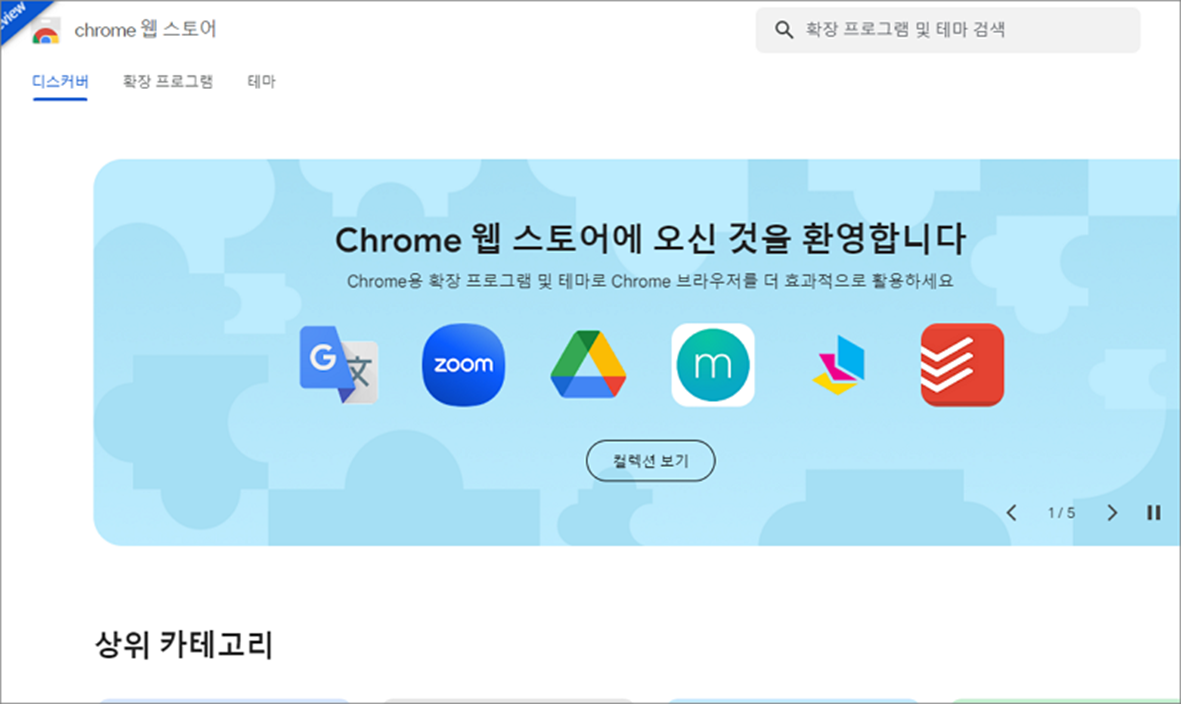
▼ 다음은 검색란에 “notion web clipper” 이라고 입력합니다. notion.so 에서 발생한 프로그램을 찾아 클릭합니다.
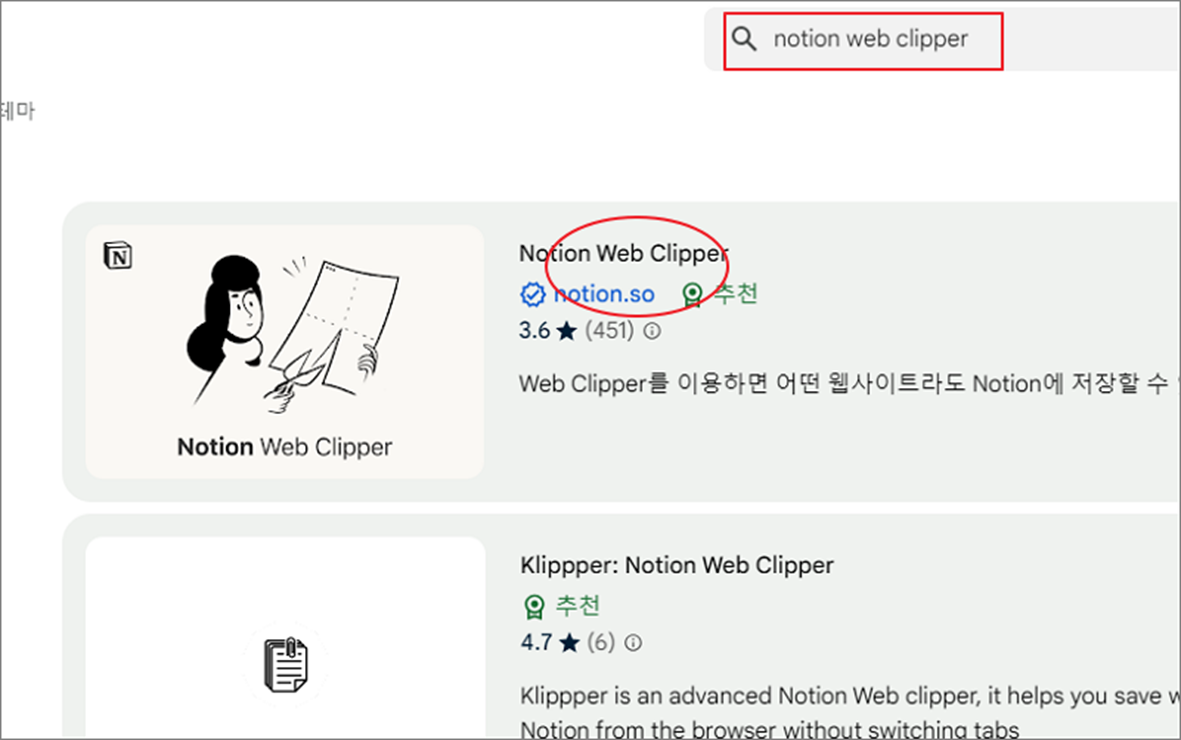
▼ 확장 프로그램 상세 화면이 뜨면 오른쪽 상단에 Chrome 에 추가 버튼을 눌러 설치합니다.

▼ 확장 프로그램 설치가 끝나면 크롬 상단 확장 프로그램 목록에서 확인할 수 있습니다. 브라우저에 확장 프로그램 아이콘을 표시하고 싶다면 핀 컨트롤을 클릭해서 파란색으로 변경해야 합니다. 이것은 화면에 고정을 의미합니다.

▼ 현재 검색된 웹 페이지를 저장해 보겠습니다. 노션 확장 프로그램 아이콘을 클릭해서 입력 팝업창을 띄웁니다. 제목과 어느 노션 페이지에 추가할 것인지 선택하고 Save Page 버튼을 클릭합니다.
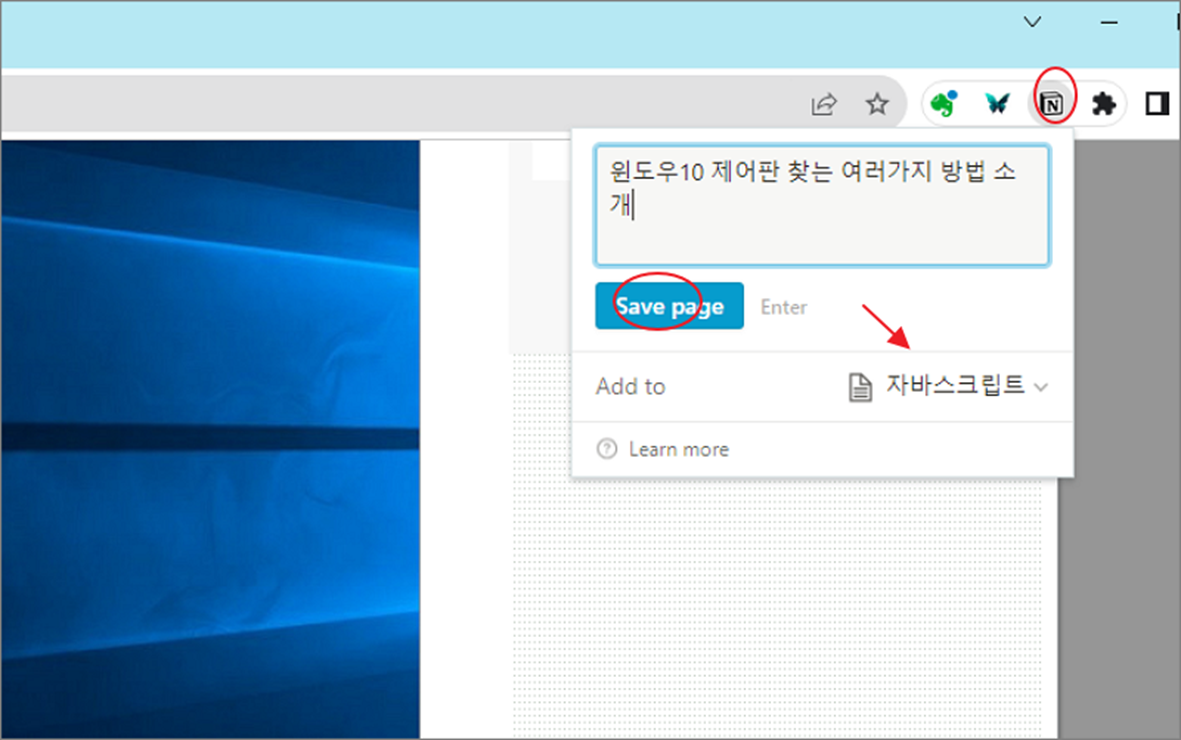
▼ 저장 페이지를 변경하거나 추가하고 싶다면 Add to 를 클릭하고 상단에 검색창을 이용해서 원하는 페이지를 찾습니다.
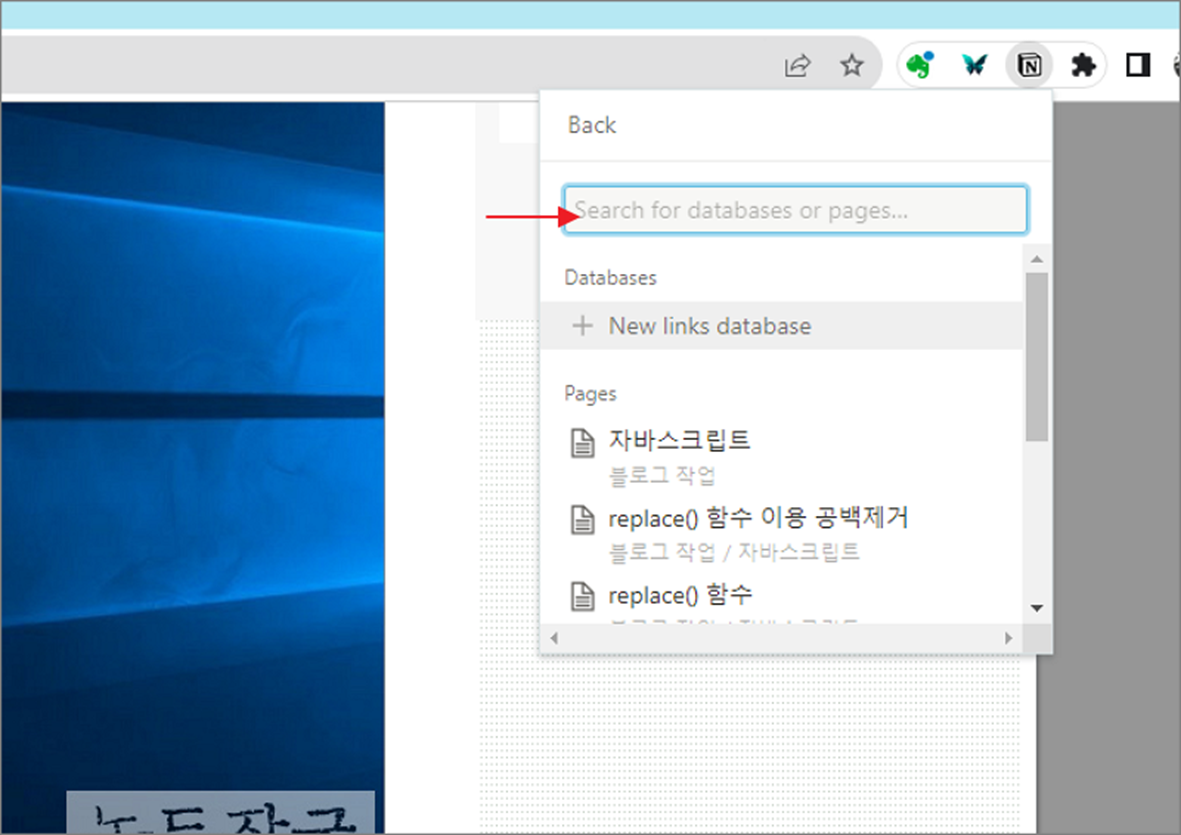
▼ 웹 정보 저장을 위해 원하는 노션 페이지를 찾았다면 제목을 넣고 Save page 버튼을 눌러 저장합니다.
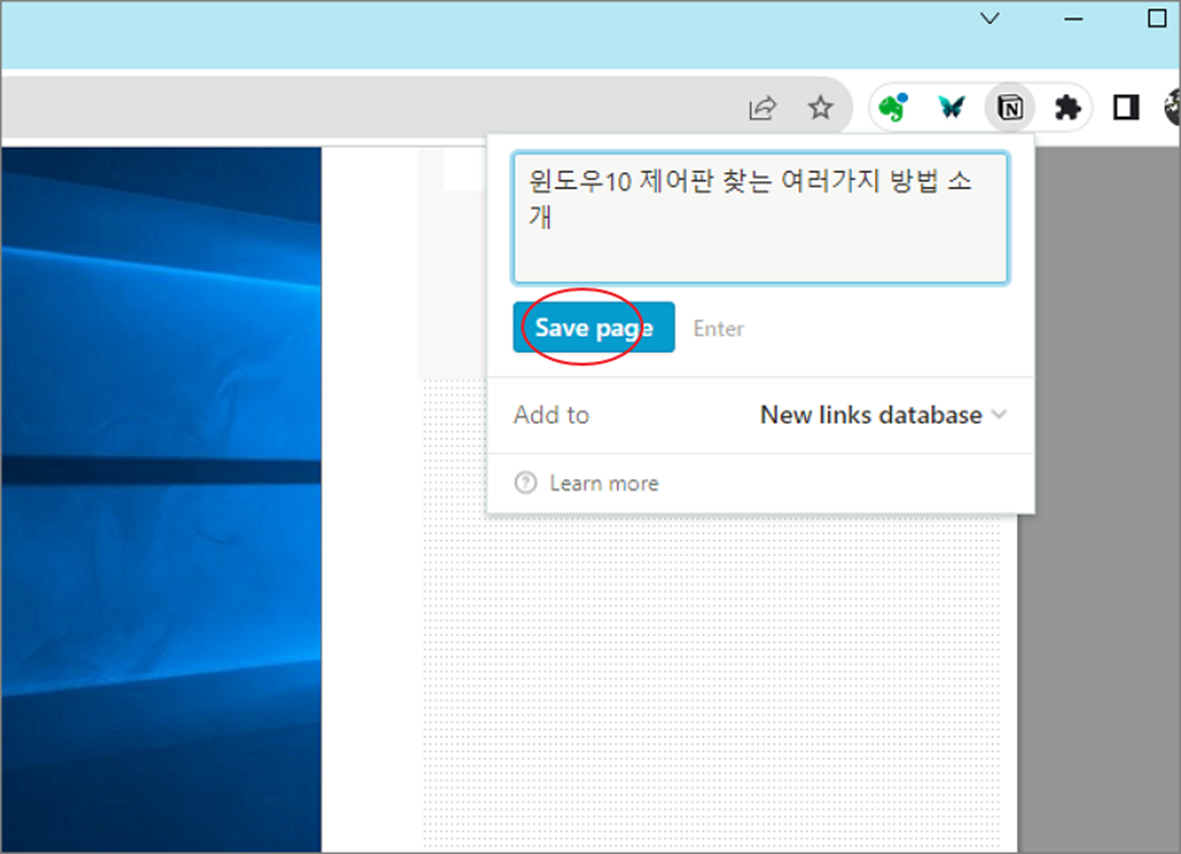
▼ 저장 결과는 다음과 같습니다. 해당 페이지 하단에 웹 페이지 데이터가 추가된 것을 확인할 수 있습니다.
